Im Fenster Netzwerk können Sie einen Regelsatz für die Filterung von Paketen festlegen, die über eine bestimmte Netzwerkschnittstelle übertragen werden.
So wechseln Sie zum Fenster Netzwerk
1.Öffnen Sie das Menü von Dr.Web ![]() und wählen Sie den Punkt Sicherheitscenter aus.
und wählen Sie den Punkt Sicherheitscenter aus.
2.Wählen Sie im angezeigten Fenster den Bereich Dateien und Netzwerk aus.
3.Stellen Sie sicher, dass Dr.Web im Administratormodus ausgeführt wird (das Vorhängeschloss unten im Programmfenster ist geöffnet ![]() ). Andernfalls müssen Sie das Vorhängeschloss-Symbol
). Andernfalls müssen Sie das Vorhängeschloss-Symbol ![]() anklicken.
anklicken.
4.Klicken Sie auf die Kachel Firewall. Das Fenster mit den Einstellungen der Komponente erscheint.
5.Klicken Sie auf den Link Erweiterte Einstellungen, um die erweiterten Einstellungen einzublenden.
6.Klicken Sie im Einstellungsbereich Betriebsparameter für bekannte Netzwerke auf Ändern. Das Fenster mit der Liste von Netzwerkschnittstellen, für die Regeln festgelegt sind, wird geöffnet.
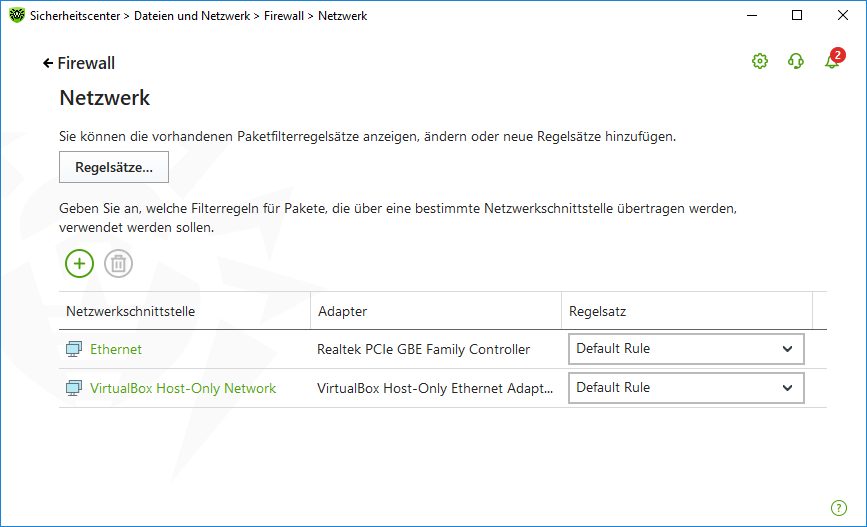
Abbildung 50: Regelsätze für Netzwerkschnittstellen
7.Finden Sie die gewünschte Schnittstelle in der Liste und ordnen Sie ihr einen entsprechenden Regelsatz zu. Wenn der passende Regelsatz fehlt, erstellen Sie einen neuen Regelsatz.
Die Firewall wird mit folgenden vordefinierten Regelsätzen geliefert:
•Default Rule. Dieser Regelsatz beschreibt die häufigsten Netzwerkkonfigurationen und Angriffe (er wird standardmäßig für alle neuen Netzwerkschnittstellen verwendet).
•Allow All. Alle Pakete werden zugelassen.
•Block All. Alle Pakete werden gesperrt.
Um schnell zwischen den Filtermodi umschalten zu können, erstellen Sie zusätzliche Regelsätze.
Um alle verfügbaren Netzwerkschnittstellen anzuzeigen oder eine neue Schnittstelle zur Tabelle hinzuzufügen, klicken Sie auf die Schaltfläche . Im geöffneten Fenster können Sie angeben, welche Netzwerkverbindungen immer in der Tabelle angezeigt werden. Aktive Netzwerkverbindungen werden automatisch angezeigt.
Mit der Schaltfläche entfernen Sie nicht aktive Netzwerkschnittstellen aus der angezeigten Tabelle.
Um die Parameter einer Netzwerkschnittstelle anzuzeigen, klicken Sie auf den Namen der Netzwerkschnittstelle.
Paketfiltereinstellungen
Um die vorhandenen Regelsätze zu verwalten und neue Regelsätze hinzuzufügen, wechseln Sie zum Fenster Paketfiltereinstellungen, indem Sie auf die Schaltfläche Regelsätze klicken.
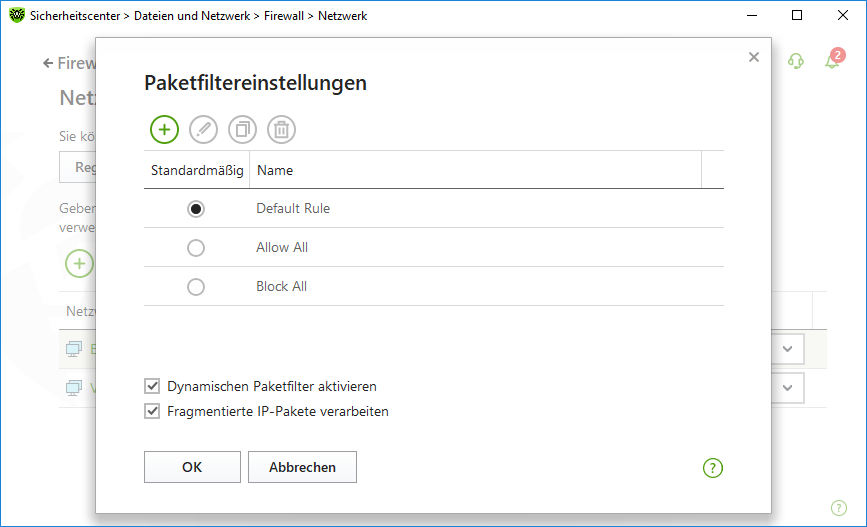
Abbildung 51: Fenster Paketfiltereinstellungen
Auf dieser Seite können Sie Folgendes tun:
•Filterregelsätze einrichten, indem Sie neue Regeln erstellen, bestehende Regeln bearbeiten und nicht mehr benötigte Regeln löschen.
•Zusätzliche Filterparameter festlegen.
Um einen Regelsatz einzurichten, folgen Sie einer der folgenden Vorgehensweisen:
•Um einen Regelsatz für eine Netzwerkschnittstelle zu erstellen, klicken Sie auf .
•Um einen bestehenden Regelsatz zu bearbeiten, wählen Sie ihn aus der Liste aus und klicken Sie auf .
•Um eine Kopie eines bestehenden Regelsatzes hinzuzufügen, klicken Sie auf . Die Kopie wird unter dem ausgewählten Regelsatz eingefügt.
•Um einen Regelsatz zu entfernen, wählen Sie ihn aus und klicken Sie auf .
Um zusätzliche Einstellungen für die Paketfilterung festzulegen, aktivieren Sie im Fenster Paketfiltereinstellungen die folgenden Kontrollkästchen:
Kontrollkästchen |
Beschreibung |
|---|---|
Dynamischen Paketfilter aktivieren |
Aktivieren Sie dieses Kontrollkästchen, um den Status der TCP-Verbindung bei der Filterung zu berücksichtigen und nur Pakete zuzulassen, deren Inhalte dem aktuellen Status entsprechen. Alle über die Verbindung übermittelten Pakete, die der Spezifikation des Protokolls nicht entsprechen, werden gesperrt. Dieser Mechanismus schützt Ihren Rechner vor DoS-Angriffen (Dienstverweigerung), Netzwerk-Scanning, Dateneinschleusung und anderen Netzwerkangriffen. Sie sollten dieses Kontrollkästchen aktivieren, falls Sie Protokolle mit komplexeren Datenübertragungsalgorithmen (FTP, SIP usw.) verwenden. Deaktivieren Sie dieses Kontrollkästchen, damit TCP-Verbindungen bei der Paketfilterung ignoriert werden. |
Fragmentierte IP-Pakete verarbeiten |
Aktivieren Sie dieses Kontrollkästchen, damit größere Datenmengen fehlerfrei verarbeitet werden können. Die maximale Größe der Übertragungseinheit (MTU – Maximum Transmission Unit) kann je nach Netzwerk variieren. Einige IP-Pakete können daher in einzelne kleinere Pakete aufgeteilt (fragmentiert) werden. Diese Option bewirkt, dass alle fragmentierten Pakete genauso wie das erste Paket verarbeitet werden. Deaktivieren Sie dieses Kontrollkästchen, damit Pakete einzeln verarbeitet werden. |
Klicken Sie auf die Schaltfläche OK, um die vorgenommenen Änderungen zu speichern, oder auf die Schaltfläche Abbrechen, um das Fenster zu verlassen, ohne dass die Änderungen gespeichert werden.